Membuat laporan Cloud Discovery rekam jepret
Penting untuk mengunggah log secara manual dan membiarkan Microsoft Defender untuk Cloud Apps mengurainya sebelum mencoba menggunakan pengumpul log otomatis. Untuk informasi tentang cara kerja pengumpul log dan format log yang diharapkan, lihat Menggunakan log lalu lintas untuk Cloud Discovery.
Jika Anda belum memiliki log dan ingin melihat contoh seperti apa log Anda, unduh file log sampel. Ikuti prosedur di bawah ini untuk melihat seperti apa log Anda.
Untuk membuat laporan rekam jepret:
Kumpulkan file log dari firewall dan proksi Anda, di mana pengguna di organisasi Anda mengakses Internet. Pastikan untuk mengumpulkan log selama waktu lalu lintas puncak yang mewakili semua aktivitas pengguna di organisasi Anda.
Di Portal Pertahanan Microsoft, di bawah Aplikasi Cloud, pilih Penemuan cloud.
Di sudut kanan atas, tarik ke bawah Tindakan, dan pilih Buat laporan rekam jepret Cloud Discovery.
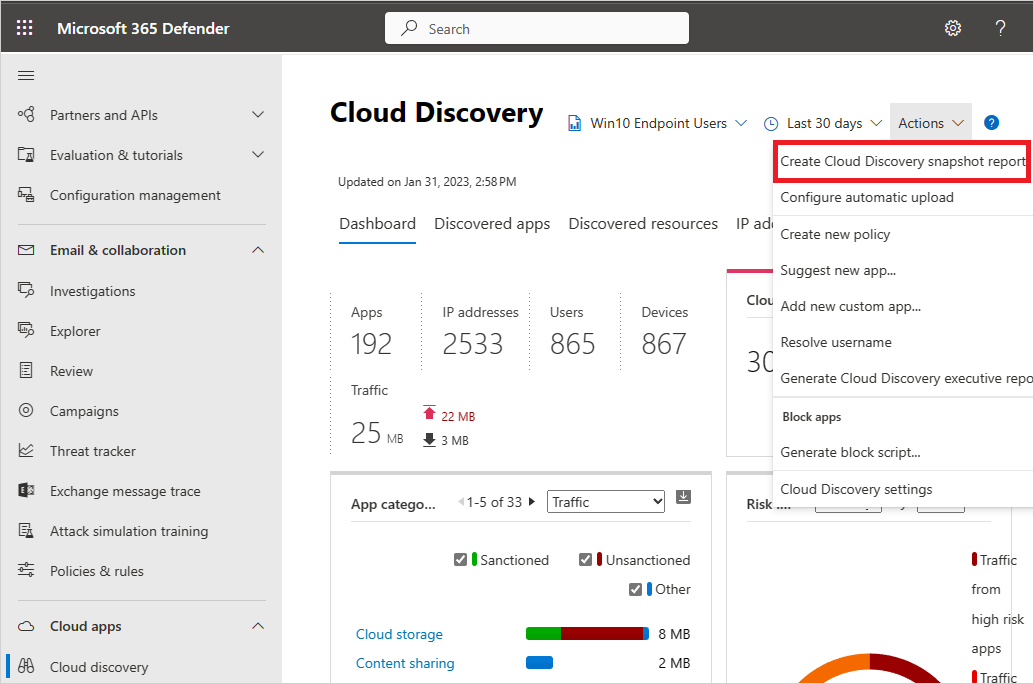
Pilih Selanjutnya.
Masukkan Nama laporan dan Deskripsi
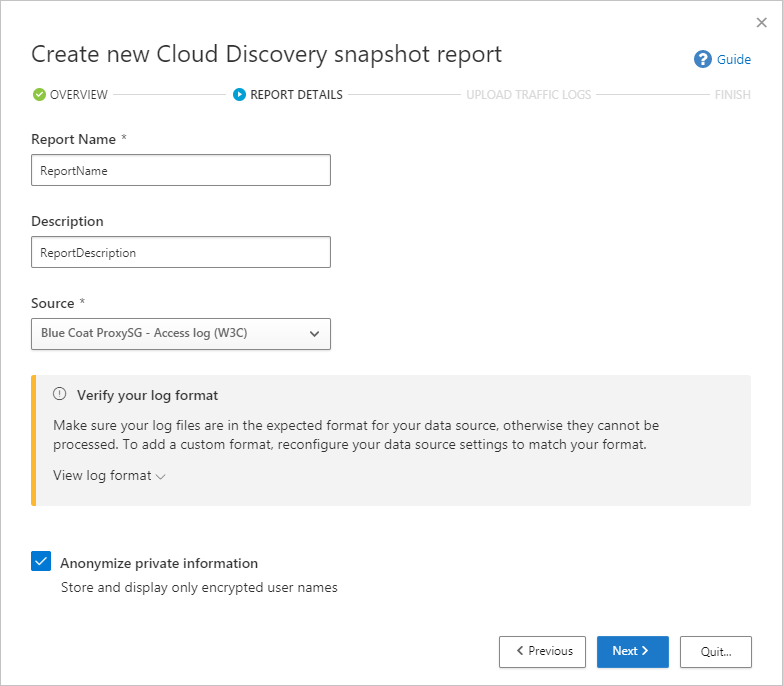
Pilih Sumber tempat Anda ingin mengunggah file log. Jika sumber Anda tidak didukung (lihat Firewall dan proksi yang didukung untuk daftar lengkap), Anda dapat membuat pengurai kustom. Untuk informasi selengkapnya, lihat Menggunakan pengurai log kustom.
Verifikasi format log Anda untuk memastikan bahwa formatnya diformat dengan benar sesuai dengan log sampel yang dapat Anda unduh. Di bawah Verifikasi format log Anda, pilih Tampilkan format log lalu pilih Unduh log sampel. Bandingkan log Anda dengan sampel yang disediakan untuk memastikannya kompatibel.
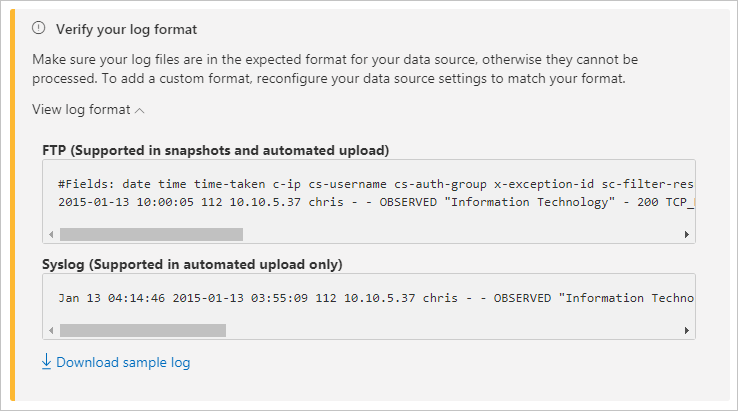
Catatan
Format sampel FTP didukung dalam rekam jepret dan unggahan otomatis saat syslog hanya didukung dalam unggahan otomatis. Mengunduh log sampel akan mengunduh sampel log FTP.
Unggah log lalu lintas yang ingin Anda unggah. Anda dapat mengunggah hingga 20 file sekaligus. File terkompresi dan zip juga didukung.
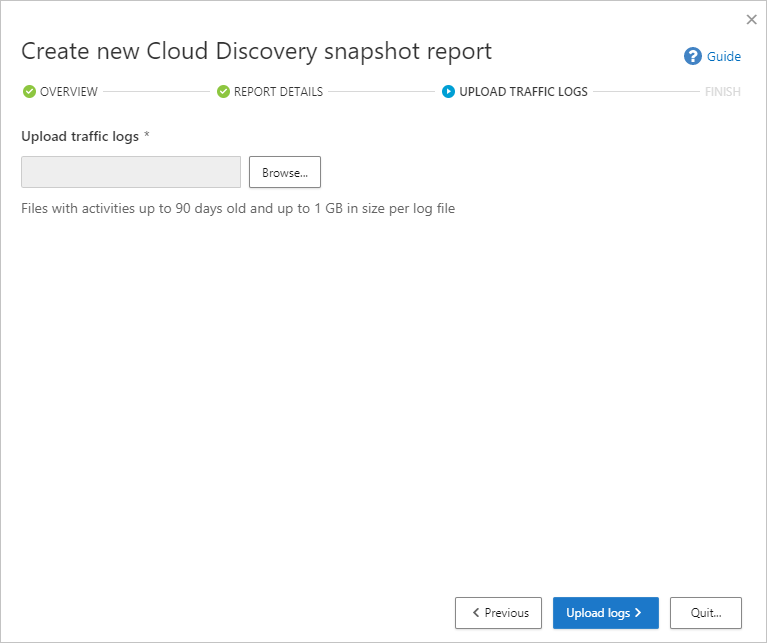
Pilih Unggah log.
Setelah pengunggahan selesai, pesan status akan muncul di sudut kanan atas layar yang memberi tahu Anda bahwa log Anda berhasil diunggah.
Setelah Anda mengunggah file log, perlu beberapa saat agar file tersebut diurai dan dianalisis. Setelah pemrosesan file log selesai, Anda akan menerima email untuk memberi tahu Anda bahwa selesai.
Banner pemberitahuan akan muncul di bilah status di bagian atas dasbor Cloud Discovery. Banner memperbarui Anda dengan status pemrosesan file log Anda.

Setelah log berhasil diunggah, Anda akan melihat pemberitahuan yang memberi tahu Anda bahwa pemrosesan file log berhasil diselesaikan. Pada titik ini, Anda dapat melihat laporan dengan memilih tautan di bilah status. Atau, di Portal Pertahanan Microsoft, pilih Pengaturan.
Lalu di bawah Cloud Discovery, pilih Laporan rekam jepret, dan pilih laporan rekam jepret Anda.
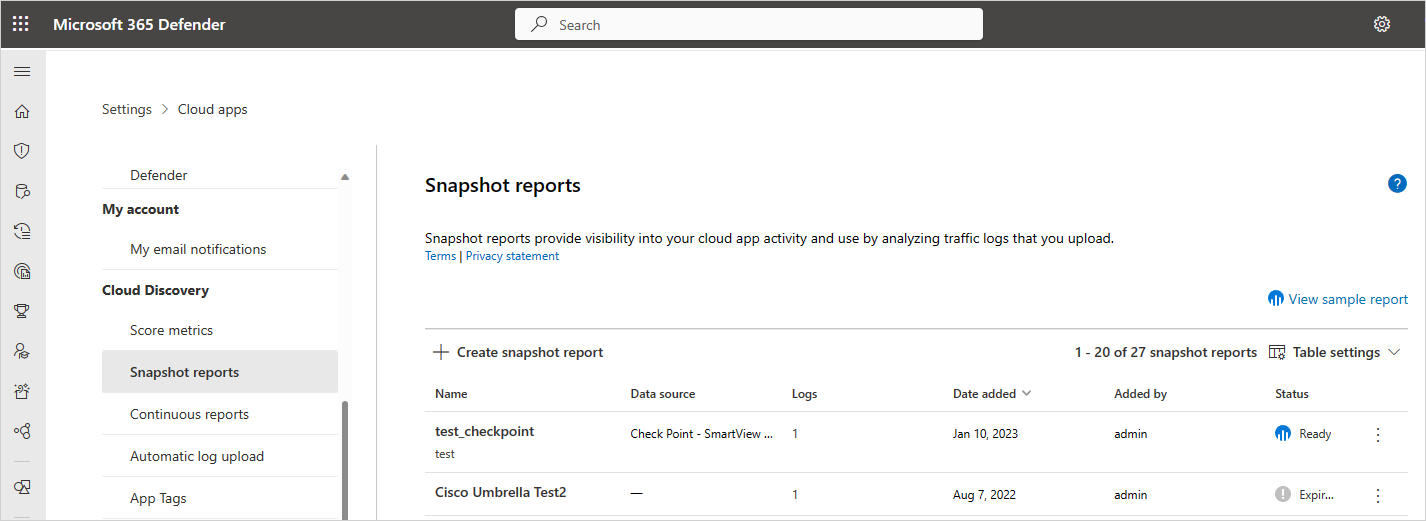
Menggunakan log lalu lintas untuk Cloud Discovery
Cloud Discovery menggunakan data di log lalu lintas Anda. Semakin terperinci log Anda, semakin baik visibilitas yang Anda dapatkan. Cloud Discovery memerlukan data lalu lintas web dengan atribut berikut:
- Tanggal transaksi
- IP Sumber
- Pengguna sumber - sangat disarankan
- Alamat IP tujuan
- URL tujuan yang direkomendasikan (URL memberikan akurasi yang lebih tinggi untuk deteksi aplikasi cloud daripada alamat IP)
- Jumlah total data (informasi data sangat berharga)
- Jumlah data yang diunggah atau diunduh (memberikan wawasan tentang pola penggunaan aplikasi cloud)
- Tindakan yang diambil (diizinkan/diblokir)
Cloud Discovery tidak dapat menampilkan atau menganalisis atribut yang tidak disertakan dalam log Anda. Misalnya, format log standar Cisco ASA Firewall tidak memiliki jumlah byte yang diunggah per transaksi, Nama Pengguna, dan URL Target (hanya IP target). Oleh karena itu, atribut ini tidak akan ditampilkan di data Cloud Discovery untuk log ini, dan visibilitas ke dalam aplikasi cloud akan dibatasi. Untuk firewall Cisco ASA, perlu untuk mengatur tingkat informasi ke 6.
Agar berhasil membuat laporan Cloud Discovery, log lalu lintas Anda harus memenuhi kondisi berikut:
- Sumber data didukung.
- Format log cocok dengan format standar yang diharapkan (format dicentang saat diunggah oleh alat Log).
- Peristiwa tidak lebih dari 90 hari.
- File log valid dan menyertakan informasi lalu lintas keluar.
Langkah berikutnya
Jika Anda mengalami masalah, kami di sini untuk membantu. Untuk mendapatkan bantuan atau dukungan untuk masalah produk Anda, buka tiket dukungan.